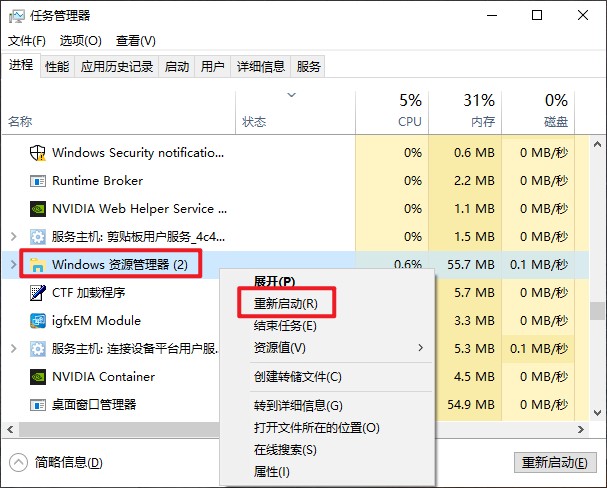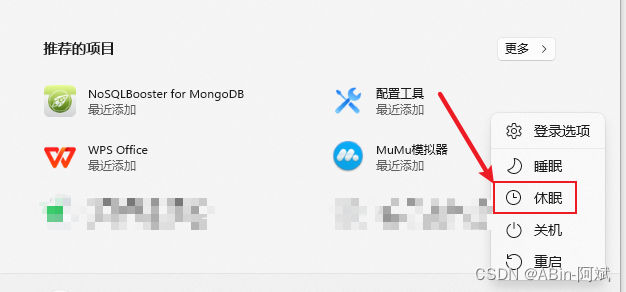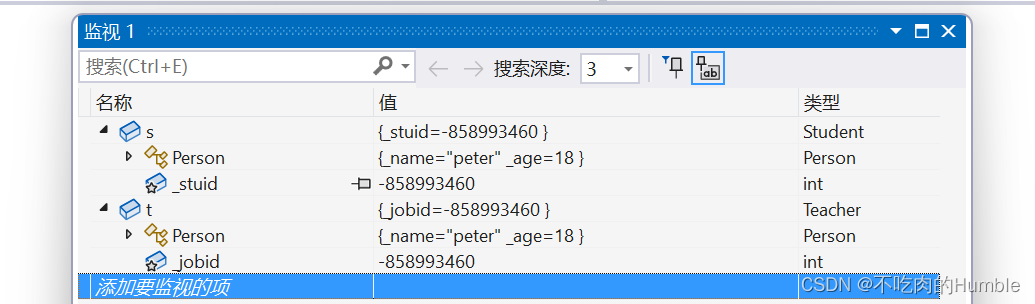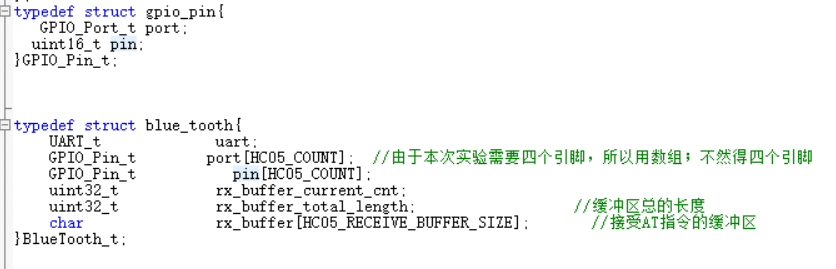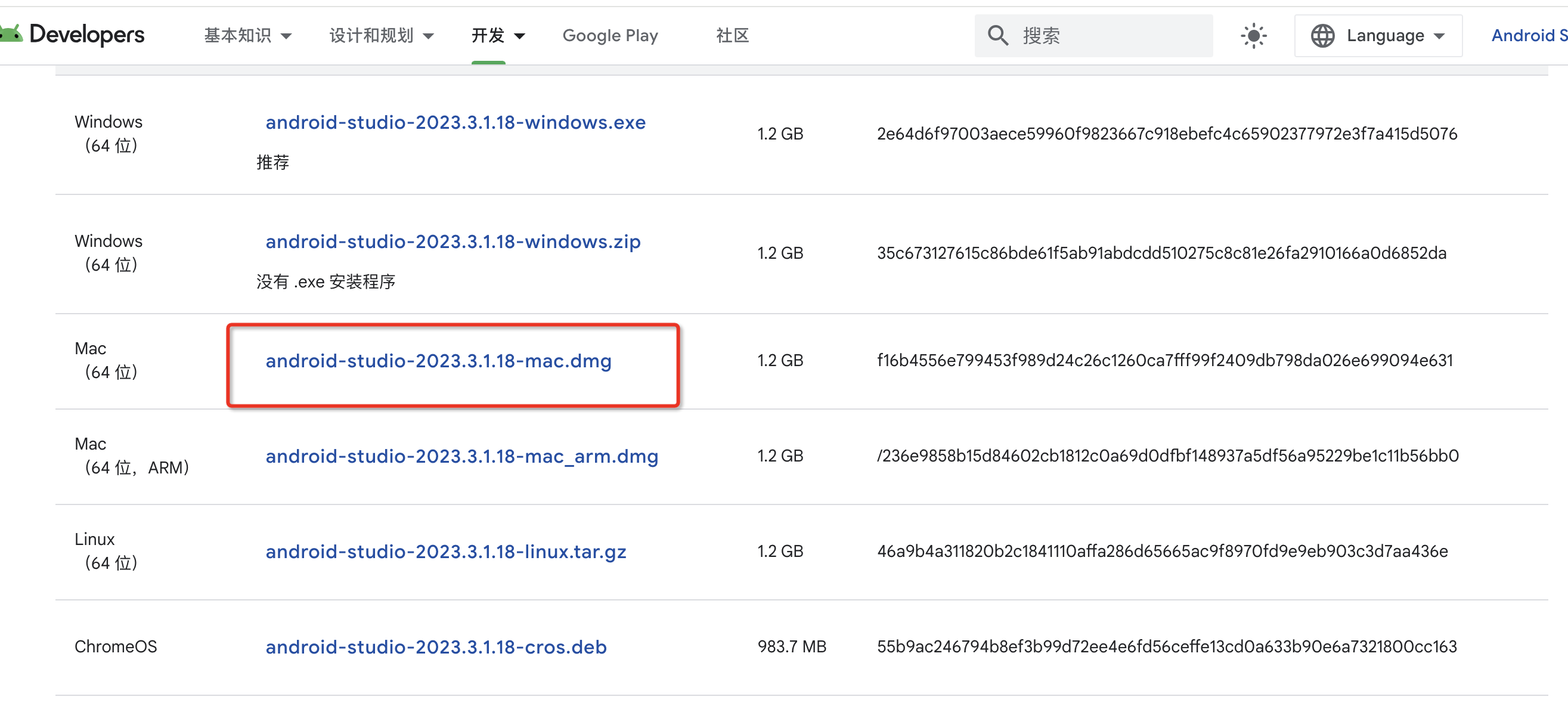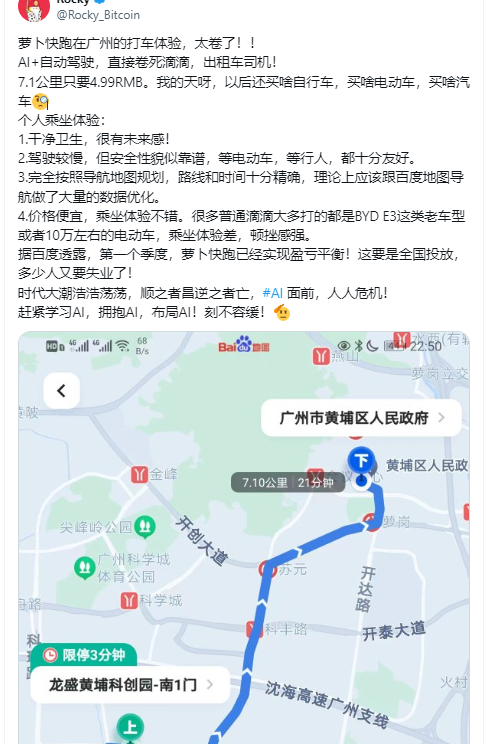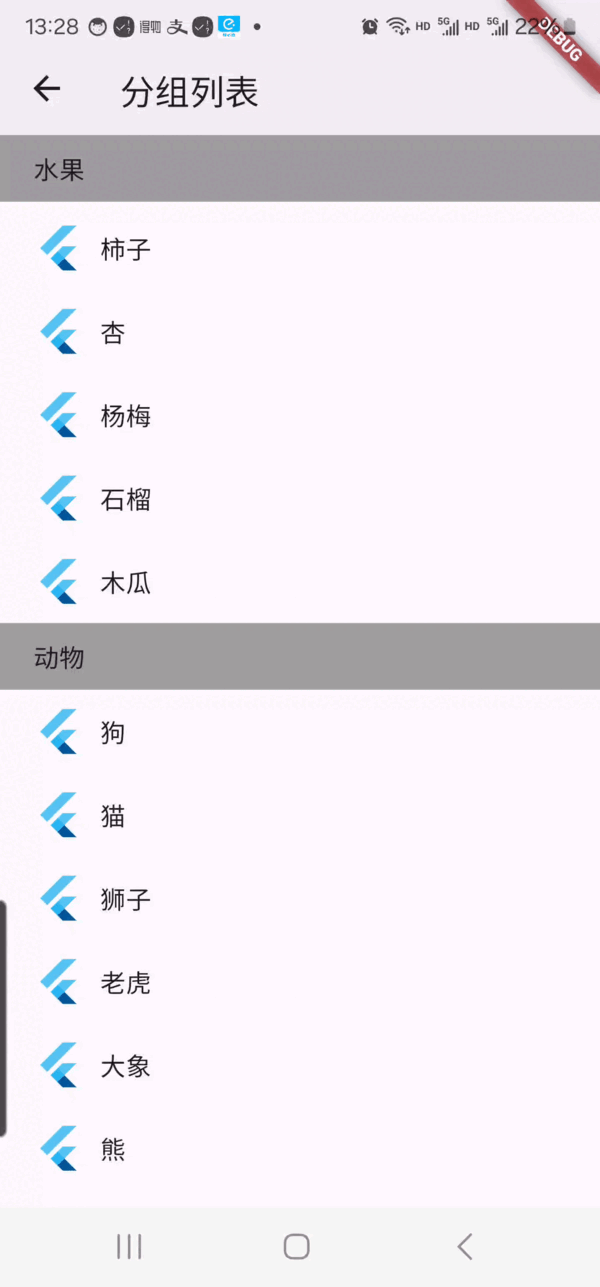1. 前言
我的笔记本开机比较慢,没有固态,听说最近固态比较便宜,就想入手一个,于是拆笔记本看一下有没有可以安的装位置。(友情提示,在拆机之前记得洗手并擦干,以防静电损坏电源器件)

2. 电脑展示
红色的宏碁笔记本,闷骚但是优雅:


3. 背板螺丝位置展示
废话不多说,直接上起子,一把小号的梅花螺丝刀便够了。
笔记本关机,并翻到背面,本文说明全部是以下图为标准。

4. 拆除光驱
如图,从左到右,从上到下,一共有18颗螺丝🔩
先取下第9颗螺丝(网上也有人说是取下7和13,为保安全,可以把这三颗螺丝都先取下),然后把右边的光驱抽出来。

5. 拆除背面
可见底下有三颗螺丝,取下这三颗螺丝。再把背面剩下的其它所有螺丝全部拆掉,就可以拆背面了。(要注意,背面有根连接主的板线,在左上方,且左边有很多接口)
❗️❗️❗️我们可以用指甲或者翘板沿着壳的边先把右边,上边,下边的部分撬开。然后把右边部分撅起来,左边就自动开了。(安装的时候也是一样,先把左边的接口放入对应孔位,再管右边)

6. 拆掉电池和喇叭
打开后盖之后,把电池与主板的线分开,紧接着把后壳喇叭线分开。

7. 清灰
接下来就可以拆散热风扇进行清灰了,拆开这两枚螺丝,和边上带的那个连接线。
拆解结束。
8. 插机械硬盘
可以看出右边留有光驱位,刚好可以用来放机械,机械还没买,等下次买了之后再出个装固态教程。

后续:机械硬盘已经装上了,很好用,不用的话,不拆电脑,也能直接拔出来(记得关机)


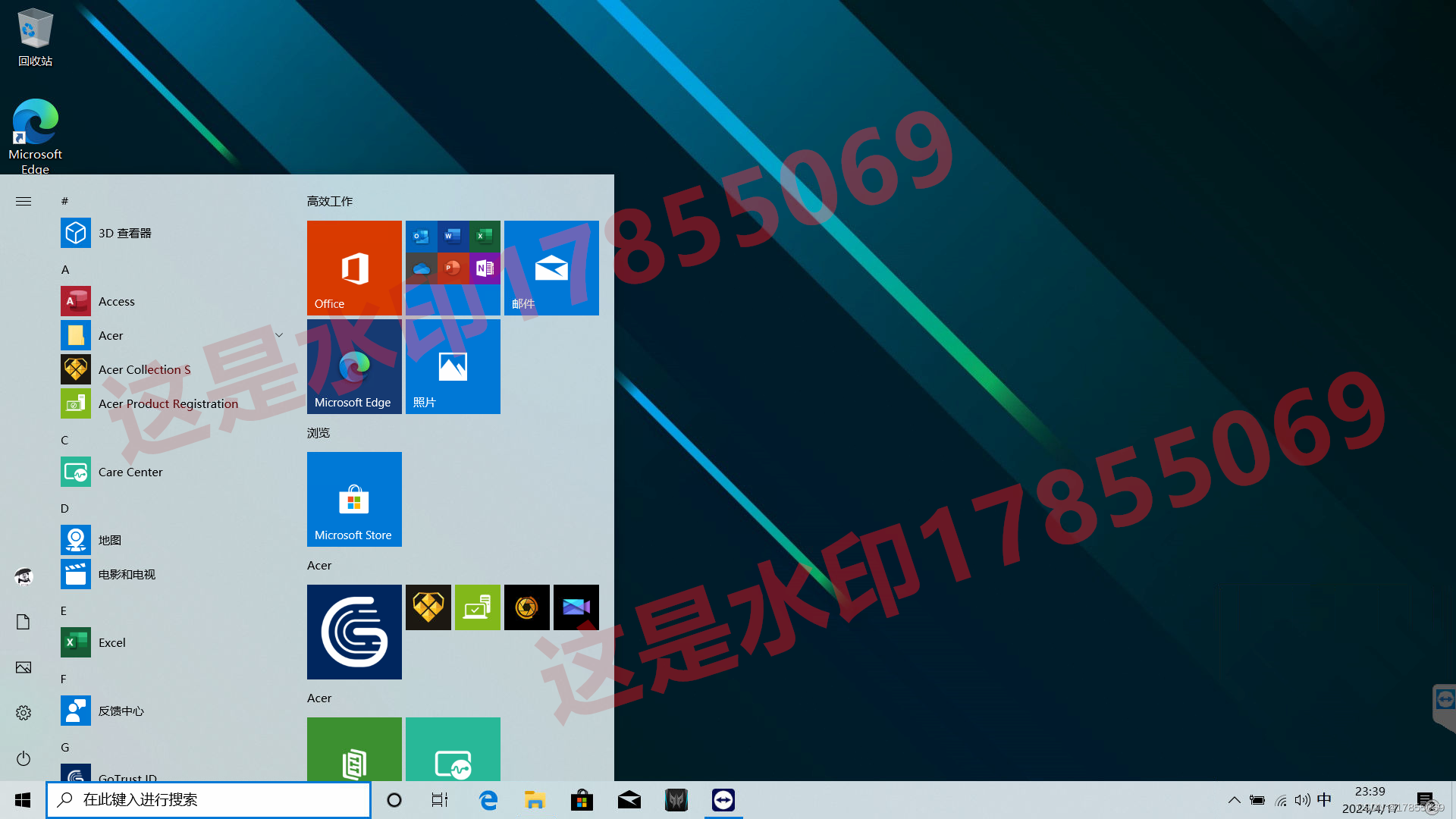


![<span style='color:red;'>笔记本</span><span style='color:red;'>电脑</span>升级实战手册[2]:<span style='color:red;'>清</span><span style='color:red;'>灰</span>换硅脂](https://i-blog.csdnimg.cn/direct/4231f1b266634f47a004f9b89a34c959.png)